সুচিপত্র
আপনি জানেন বা নাও থাকতে পারেন, কিন্তু 'PrtScn' লেবেলযুক্ত প্রতিটি পিসি কীবোর্ডে সেই অস্পষ্ট বোতামটি আসলে 'প্রিন্ট স্ক্রিন' বোঝায়। যদিও এটি আসলে আপনার স্ক্রিনের একটি প্রিন্টআউট তৈরি করে না, আপনি অনুমান করতে পারেন, এটি আপনার কম্পিউটারের ডিজিটাল ক্লিপবোর্ডে আপনার স্ক্রীনটি অনুলিপি করবে। এই মৌলিক পদ্ধতির কিছু বড় ত্রুটি রয়েছে, তবে - আপনি স্ক্রিনের কোন অংশটি ক্যাপচার করতে চান তা নির্দিষ্ট করতে পারবেন না এবং আপনি শুধুমাত্র একটি ছবি রেকর্ড করতে পারবেন।
আপনি কেন করতে চান তার অনেক কারণ রয়েছে আপনার স্ক্রীন রেকর্ড করুন, এবং হাস্যকর কৌতুক করতে আপনার তাত্ক্ষণিক বার্তা থ্রেডগুলি নথিভুক্ত করা তাদের মধ্যে একটি। আপনি যদি কোনো ধরনের ডিজিটাল টিউটরিং করেন, অফার করেন বা কারিগরি সহায়তার প্রয়োজন হয় বা ভিডিও কনফারেন্সিং ব্যবহার করেন, আপনার অপারেটিং সিস্টেমের ডিফল্ট স্ক্রিন ক্যাপচার সিস্টেম ব্যবহার করে আপনাকে সঠিকভাবে রেকর্ড করার জন্য যথেষ্ট ভালো হবে না।
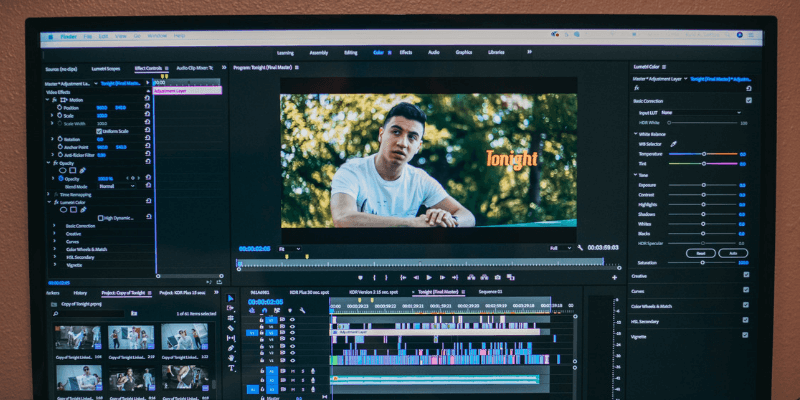
আপনি আপনার স্ক্রিনের নির্দিষ্ট অংশগুলি ক্যাপচার করার আরও সুনির্দিষ্ট উপায় চান বা আপনি যদি সম্পূর্ণ ভিডিও রেকর্ড করতে চান তবে আপনার বিল্ট-ইন বেসিকগুলি বাদ দিয়ে একটি ডেডিকেটেড স্ক্রিন রেকর্ডার পেতে হবে৷
আমার পর্যালোচনা করা সেরা প্রদেয় স্ক্রিন রেকর্ডারটি হল ব্লুবেরি সফ্টওয়্যার থেকে ফ্ল্যাশব্যাক প্রো । এটি একটি অসাধারণ সহজ রেকর্ডার যা একটি চমৎকার ভিডিও এডিটরের সাথে যুক্ত, যা স্ক্রিন রেকর্ডারদের মধ্যে একটি বিরলতা। আপনি আপনার প্রত্যাশা অনুযায়ী ছবি এবং ভিডিও ক্লিপগুলি ক্যাপচার করতে পারেন, তবে আপনি ভয়েস/গ্রাফিক/টেক্সট টীকা যোগ করতে পারেন এবং এমনকি কার্সারের আকার এবং ক্লিক-ট্র্যাকিংয়ের মতো উপাদানগুলিকে সামঞ্জস্য করতে পারেনআপনি যত খুশি উৎস একত্রিত করতে পারেন, যদিও দুটির পরেও আপনি সম্ভবত আপনার ব্যবহারকারীদের আরও বেশি মাথাব্যথা দিতে চলেছেন যা আমি টানেল এফেক্ট নিয়ে খেলার থেকে পেয়েছি।
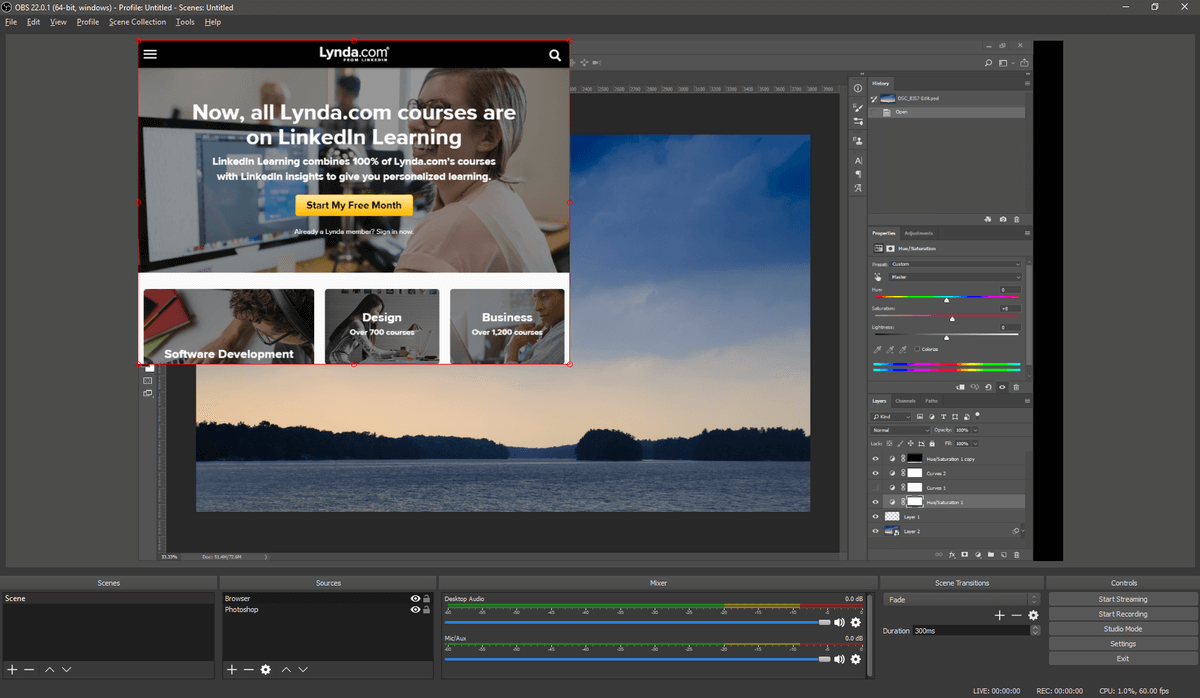
একটি 'উইন্ডো ক্যাপচার' সোর্স ফটোশপ দেখানোর জন্য লক করা হয়েছে, যেখানে একটি 'ব্রাউজার' সোর্স Lynda.com স্কেল করা এবং ওভারলে করা দেখাচ্ছে
আপনি যদি আরও জটিল রেকর্ডিং তৈরি করতে চান, OBS স্টুডিওতে কিছু মৌলিক বিকল্প রয়েছে যেটিকে 'দৃশ্য' বলে। একটি দৃশ্য সেট আপ করা একটি উত্স সেট আপ করার মতো একই সাধারণ প্রক্রিয়া অনুসরণ করে, যদিও আপনি নিশ্চিত করতে চান যে আপনি 'স্টুডিও' মোডে আছেন, যা আপনাকে দুটি দৃশ্য পাশাপাশি দেয় যাতে আপনি নিশ্চিত করতে পারেন যে সবকিছু সঠিকভাবে রূপান্তরিত হচ্ছে। .
দুর্ভাগ্যবশত, এটি প্রোগ্রামের একটি অংশ যা এখনও কিছু উন্নয়ন কাজ ব্যবহার করতে পারে, কারণ আপনার নিয়ন্ত্রণের মাত্রা মোটামুটি সীমিত। আপনি দুটি দৃশ্যের মধ্যে ফেইডের মতো বিভিন্ন রূপান্তর সংজ্ঞায়িত করতে পারেন, তবে এটি সব সম্পর্কে। মনে হচ্ছে এটি একটি মৌলিক ভিডিও এডিটর অন্তর্ভুক্ত করার জন্য নিখুঁত অবস্থান হবে, কিন্তু এখনও পর্যন্ত এটি প্রোগ্রামের সুযোগের বাইরে।
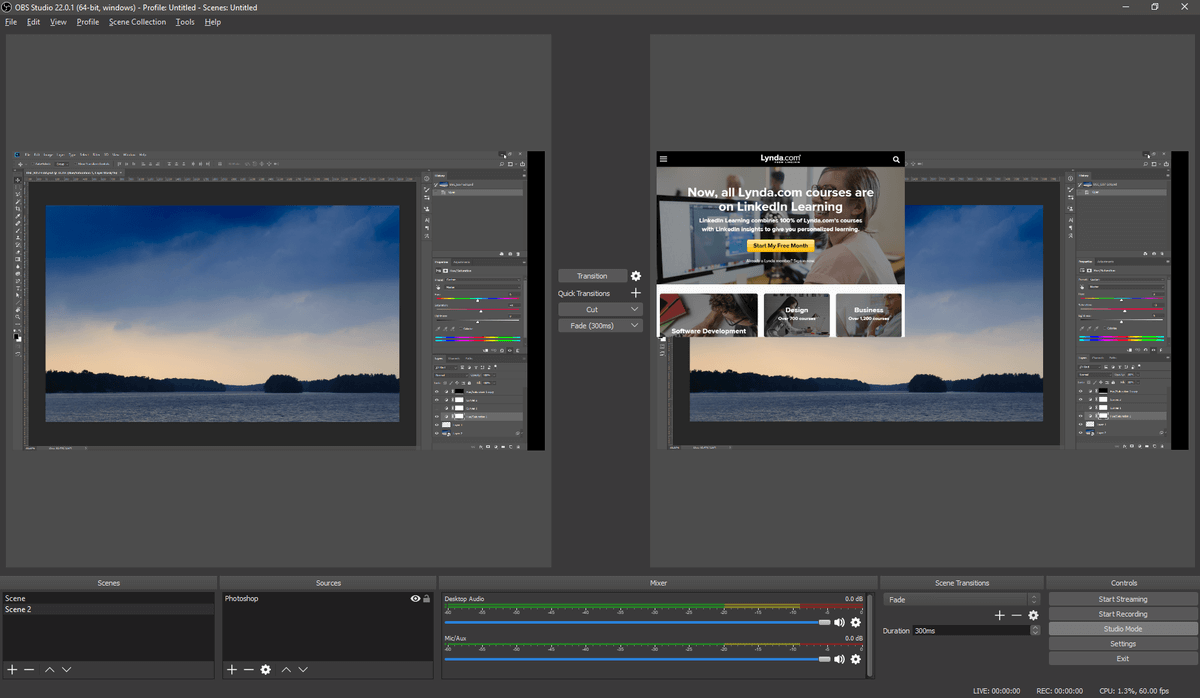
অনেক নৈমিত্তিক ব্যবহারকারীদের জন্য, OBS স্টুডিও আসলে এর চেয়ে বেশি বৈশিষ্ট্য প্রদান করবে আপনার প্রয়োজন, কিন্তু ওপেন সোর্স সম্প্রদায় থেকে উপলব্ধ এমন একটি সক্ষম এবং ভাল-পরিকল্পিত প্রোগ্রাম দেখতে এটি সতেজ। এটি শক্তিশালী, নমনীয় এবং সাধারণত ব্যবহার করা সহজ, যদিও ক্লিপ ছাঁটাই করার জন্য একটি মৌলিক ভিডিও সম্পাদক অন্তর্ভুক্ত করা ভালো হবে - বিশেষ করেআপনার পুরো ডিসপ্লে রেকর্ড করার সময় একটি ভিডিওর শুরুতে এবং শেষে আপনি যে 'টানেল ভিশন' প্রভাবটি পান তা এড়াতে সাহায্য করুন। আপনি রেকর্ডিং/স্ট্রিমিং শুরু এবং বন্ধ করতে হটকিগুলি কনফিগার করতে পারেন, কিন্তু কিছু কারণে এগুলির কোনও ডিফল্ট সেটিং নেই এবং ব্যবহার করার জন্য প্রথমে সেট আপ করতে হবে৷
যদি আপনি একটি স্ক্রিন খুঁজছেন একটি আঁটসাঁট বাজেটে রেকর্ডার, আপনি OBS স্টুডিওর চেয়ে আরও বেশি সক্ষম বিকল্প খুঁজে পেতে কষ্ট পাবেন। আপনি যদি এটিকে একটি ডেডিকেটেড ভিডিও এডিটরের সাথে একত্রিত করেন, তাহলে আপনি অল্প সময়ের মধ্যেই পলিশড ভিডিও সামগ্রী তৈরি করার পথে চলে যাবেন৷
সেরা স্ক্রিন রেকর্ডিং সফ্টওয়্যার: দ্য পেইড প্রতিযোগিতা
1. টেকস্মিথ স্নাগিট
Windows/Mac, $49.99
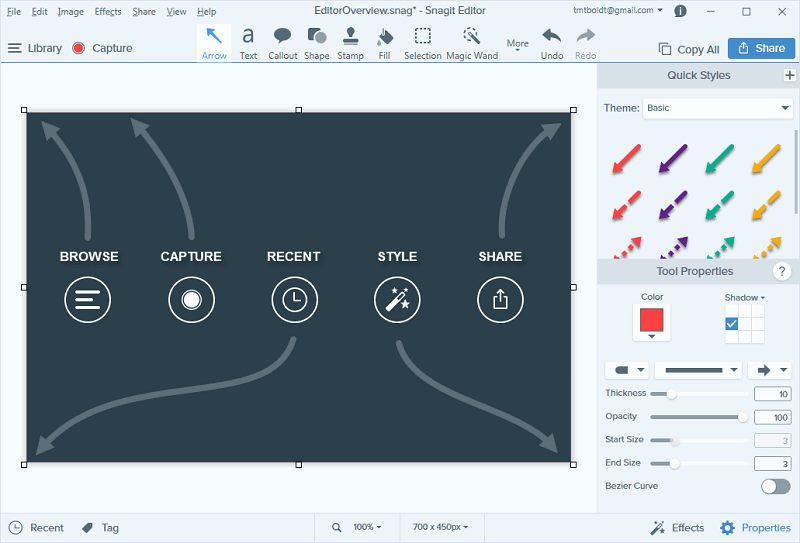
আমি বছরের পর বছর ধরে অনেকগুলি টেকস্মিথ পণ্য ব্যবহার করেছি এবং আমি সবসময় সেগুলিকে ভাল বলে মনে করেছি- পরিকল্পিত, নির্ভরযোগ্য, এবং চমৎকার পরিচায়ক গাইড, টিউটোরিয়াল এবং প্রযুক্তি সহায়তায় ভরা। Snagit প্রায় সেরা অর্থপ্রদত্ত স্ক্রিন রেকর্ডার বিভাগে জিতেছে, কিন্তু ভিডিও সম্পাদকের অভাব এটিকে দৌড়ের বাইরে ফেলে দিয়েছে। কিন্তু ফ্ল্যাশব্যাক 5 এর বিপরীতে এটি ম্যাকের জন্য উপলব্ধ, তাই আপনি যারা একটি দুর্দান্ত ম্যাক স্ক্রিন রেকর্ডার খুঁজছেন তাদের জন্য আমি বাকি অর্থপ্রদানের প্রতিযোগিতার তুলনায় এটিকে আরও বিশদভাবে অন্বেষণ করেছি৷
অধিকাংশ সময় আপনি 'সম্ভবত 'অল-ইন-ওয়ান' মোডে স্নাগিট ব্যবহার করতে চাইবে, যেহেতু এটি চিত্র এবং ভিডিও মোডগুলির বেশিরভাগ বৈশিষ্ট্যকে একত্রিত করে। একমাত্র ব্যতিক্রম হল ভিডিও ট্যাব আপনাকে সরাসরি রেকর্ড করার বিকল্প দেয়আপনার ওয়েবক্যাম, সেইসাথে আপনি সিস্টেম অডিও, মাইক্রোফোন অডিও বা উভয় ক্যাপচার করতে চান কিনা সে সম্পর্কে কয়েকটি বিকল্প।
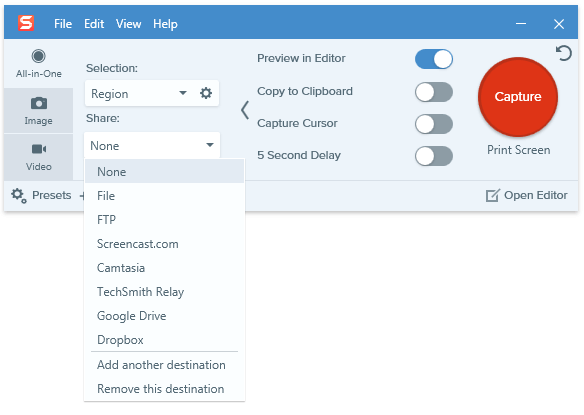
আমি পছন্দ করি যে আপনি বৈশিষ্ট্যগুলি যোগ করতে বা সরাতে গন্তব্য মেনু সম্পাদনা করতে পারেন আপনার প্রয়োজন
Snagit-এর স্ক্রিনশটগুলিকে অ্যাকশনে দেখানো কিছুটা কঠিন কারণ এটি অন্যান্য স্ক্রীন ক্যাপচার পদ্ধতির পরিবর্তে, তবে এটি আপনার স্ক্রিনের কোন এলাকা ক্যাপচার করতে হবে তা নির্ধারণ করার একটি স্বজ্ঞাত পদ্ধতি ব্যবহার করে। আপনি চান যে কোনো আকারের এলাকা নির্ধারণ করতে আপনি কেবল ক্লিক এবং টেনে আনতে পারেন, অথবা আপনি বিভিন্ন স্ক্রীন উপাদানগুলিকে মাউসভার করতে পারেন এবং এটি কী প্রদর্শিত হচ্ছে তা স্বয়ংক্রিয়ভাবে সনাক্ত করবে এবং ক্যাপচার এলাকাটি মেলে ধরবে। এই বৈশিষ্ট্যটি এমনকি সম্পূর্ণ উইন্ডোতে কাজ করে, তাই আপনি চাইলে একটি প্রোগ্রামের অংশগুলিকে হাইলাইট করতে পারেন, এমনকি একটি ডায়ালগ বক্সের মধ্যে পাঠ্য/বোতামগুলিকে হাইলাইট করতে পারেন (যদিও আমি নিশ্চিত নই যে কেন আপনাকে একটি একক বোতাম স্ক্রিনক্যাপ করতে হবে ).
যখন আপনার চূড়ান্ত ক্যাপচার সংরক্ষণ করার কথা আসে, তখন আপনি এটিকে আপনার কম্পিউটারে, একটি FTP সাইট বা বিভিন্ন অনলাইন স্টোরেজ পরিষেবার যেকোনো একটিতে সংরক্ষণ করতে পারেন৷ এটিকে স্বয়ংক্রিয় করা যে কেউ তাদের বিষয়বস্তু অবিলম্বে ভাগ করতে হবে তাদের জন্য একটি বিশাল সাহায্য, যেমনটি আমি প্রায়শই টিউটোরিয়াল এবং নির্দেশমূলক ভিডিও তৈরি করার সময় করি৷
অনেক স্ক্রিন রেকর্ডিং প্রোগ্রামের বিপরীতে, Snagit আপনাকে ভিডিওতে কিছু মৌলিক সম্পাদনা করার অনুমতি দেয়৷ ক্যাপচার আপনি আপনার ভিডিও থেকে শুধুমাত্র বিভাগগুলি ছাঁটাই করতে পারেন, কিন্তু বেশিরভাগ উদ্দেশ্যে, এটি আপনাকে আপনার ক্যাপচার থেকে যেকোনও অবাঞ্ছিত বিভাগগুলি সরাতে অনুমতি দেবে৷ আপনি যদি আরও জটিল কিছু করতে চান,আপনাকে একটি ডেডিকেটেড ভিডিও এডিটর ব্যবহার করতে হবে। আপনি যদি একটি ছবি টীকা বা সম্পাদনা করতে চান, তাহলে স্নাগিট এডিটর প্রোগ্রামের মধ্যেই আপনার প্রয়োজনীয় সমস্ত কিছু সরবরাহ করে৷
আমি সত্যিই দেখতে চাই যে টেকস্মিথ ভিডিও ক্লিপগুলি সম্পাদনা করার জন্য অনুরূপ বৈশিষ্ট্যগুলি অন্তর্ভুক্ত করে, তবে এটি হবে তাদের চমৎকার ক্যামটাসিয়া ভিডিও এডিটরে পাওয়া কিছু বৈশিষ্ট্যের নকল করা শুরু করুন।
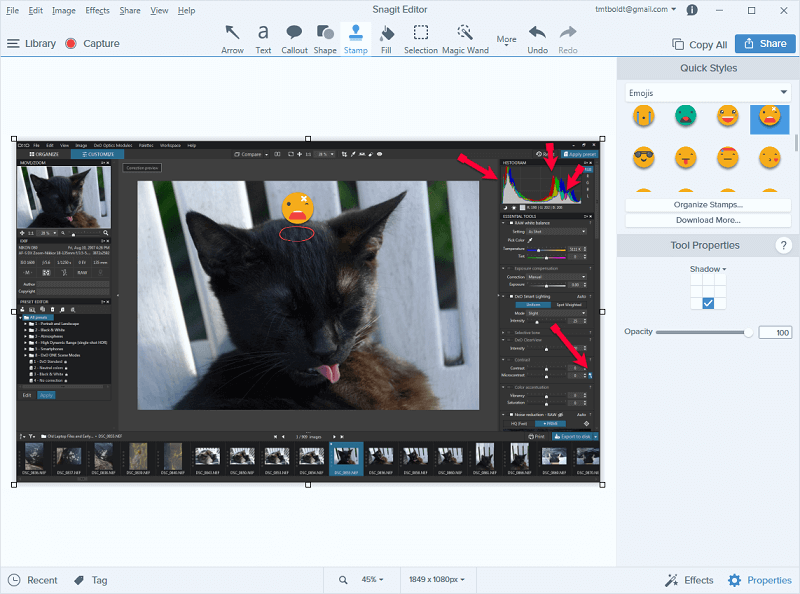
এখানে তীর, কলআউট, আকার এবং এমনকি ইমোজির একটি সম্পূর্ণ পরিসর রয়েছে যা আপনি আপনার ছবিতে যোগ করতে পারেন স্নাগিট এডিটর (এবং আপনার বিড়ালপ্রেমীদের জন্য, তার নাম সাইমন, সে আমার বোনের সাথে থাকে এবং সে এখন অনেক বড় - কিন্তু এখনও বোকা 😉 )
একজন সক্ষম, হালকা ওজনের এবং ব্যবহারকারী-বান্ধব স্ক্রিন রেকর্ডিং অ্যাপ, স্নাগিট টেকস্মিথের ফিউজ নামক মোবাইল অ্যাপের সাথে একীভূত হয় (অ্যান্ড্রয়েড, আইওএস এবং উইন্ডোজ ফোনের জন্য উপলব্ধ)।
এই ইন্টিগ্রেশন এমন লোকেদের জন্য অত্যন্ত সহায়ক যারা মোবাইল অ্যাপ এবং ডিভাইসের জন্য টিউটোরিয়াল এবং ই-লার্নিং সামগ্রী তৈরি করেন এবং মোবাইল এবং ডেস্কটপ কম্পিউটারের মধ্যে ব্যবধান কীভাবে পূরণ করা যায় তার জন্য এটি একটি দুর্দান্ত মডেল৷
আপনাকে শুধু অ্যাপটি ইনস্টল করতে হবে, একই নেটওয়ার্কে সংযোগ করতে হবে এবং আপনার ফোনে ‘Snagit-এ পাঠান’ বোতামে ক্লিক করতে হবে। আপনি Snagit সম্পাদকে দ্রুত এবং সহজে ছবিগুলি সম্পাদনা করতে সক্ষম হবেন, এবং সেগুলিকে বৃহত্তর বিশ্বের সাথে সরাসরি শেয়ার করতে পারবেন৷
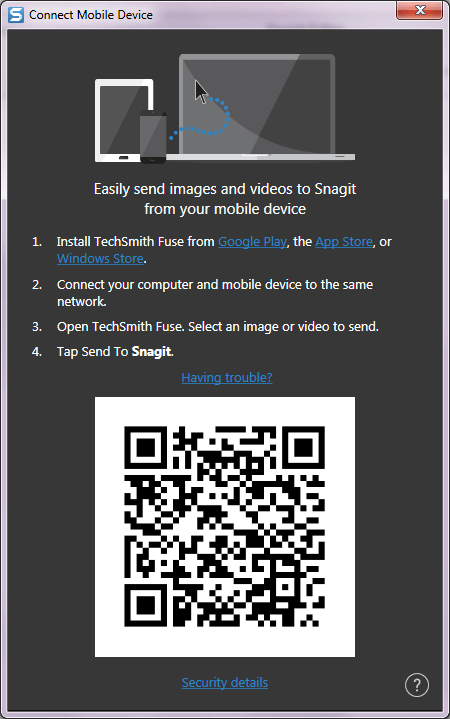
যদি আপনি এখনও নিশ্চিত না হন যে এটি আপনার জন্য সঠিক কিনা, আপনি পড়তে পারেন এখানে আমার আর গভীর গভীর Snagit পর্যালোচনাসফ্টওয়্যারহাউ।
2. TinyTake
(উইন্ডোজ/ম্যাক, সাবস্ক্রিপশন প্ল্যানগুলি প্রতি সপ্তাহে $9.95 থেকে শুরু করে প্রতি বছর $199.95 পর্যন্ত)
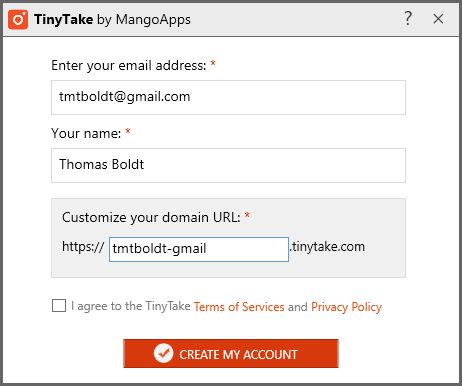
আমি সেটআপ প্রক্রিয়াটিকে অপ্রয়োজনীয়ভাবে দীর্ঘ বলে মনে করেছি, কিন্তু সম্ভবত আমি খুব অধৈর্য
এটি একটি বিশাল সমস্যা সহ একটি শালীন ছোট প্রোগ্রাম: বিকাশকারীরা সাবস্ক্রিপশন পরিকল্পনার একটি হাস্যকর পরিসর তৈরি করেছে (5টি ভিন্ন বিকল্প আছে), এবং স্ক্রিন রেকর্ডিং সফ্টওয়্যারের জন্য এগুলি বেশ ব্যয়বহুল। যেন এটি যথেষ্ট মূর্খ ছিল না, এমনকি সবচেয়ে ব্যয়বহুল সাবস্ক্রিপশন স্তরের এখনও আপনার রেকর্ডিং কতক্ষণ হতে পারে তার একটি সীমাবদ্ধতা রয়েছে৷
এই সমস্তই এই সত্যটির উপর ভিত্তি করে যে TinyTake অফার করে একটি ডেডিকেটেড ওয়েব পোর্টালের মাধ্যমে অনলাইনে আপনার রেকর্ডিং শেয়ার করার একটি অন্তর্নির্মিত উপায়, 2TB পর্যন্ত স্টোরেজ স্পেস সহ সম্পূর্ণ। যাইহোক, ইউটিউব, গুগল ড্রাইভ, ড্রপবক্স, ওয়ানড্রাইভ এবং অন্যান্যদের থেকে বিনামূল্যে অনলাইন সঞ্চয়স্থানে পূর্ণ বিশ্বে, আপনি শুধুমাত্র একটি নির্দিষ্ট অ্যাপ্লিকেশনের জন্য ব্যবহার করতে পারেন এমন স্টোরেজ স্পেস কেনার জন্য এটি কিছুটা অপ্রয়োজনীয় বলে মনে হচ্ছে।
আমি শুরু করেছি আমি এটি ব্যবহার করার সুযোগ পাওয়ার আগেই এই প্রোগ্রামের অন্তহীন পদক্ষেপগুলি নিয়ে হতাশ হয়ে পড়ি, যা একটি ভাল লক্ষণ নয় – তবে একজন ভাল পর্যালোচকের মতো, আমি দেখতে চেয়েছিলাম এটি যাইহোক কী করতে পারে। 'গুগল দিয়ে সাইন ইন করুন' বা ফেসবুক বা টুইটারের মতো একটি পূর্ব-তৈরি প্রমাণীকরণ সিস্টেম ব্যবহার করলে ব্যবহারকারীদের জন্য প্রক্রিয়াটিকে আরও সহজ করে তুলত। যতক্ষণ না আপনি ম্যাঙ্গোঅ্যাপস'ব্যবসায়িক মডেলটি আপনাকে একটি পুনরাবৃত্ত সাবস্ক্রিপশন বিক্রি করার উপর ভিত্তি করে – তাই আপনি যখন লক ইন থাকবেন তখন এটি তাদের সাহায্য করে।
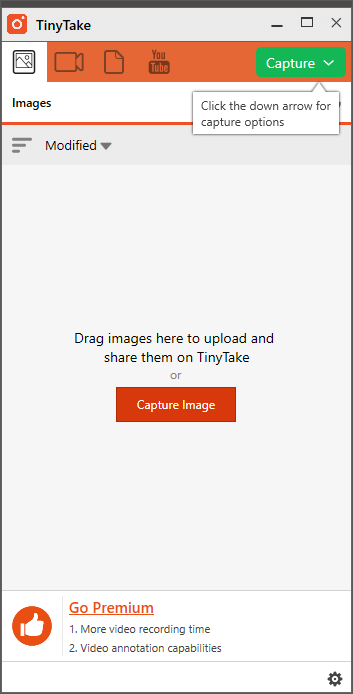
এটি শালীন স্ক্রিন রেকর্ডিং ফাংশন সহ একটি পরিষ্কারভাবে ডিজাইন করা প্রোগ্রাম, যা এটিকে তালিকায় আরও উপরে রাখবে। প্রতিযোগীদের যদি কনফিগার করা সহজ হয়।
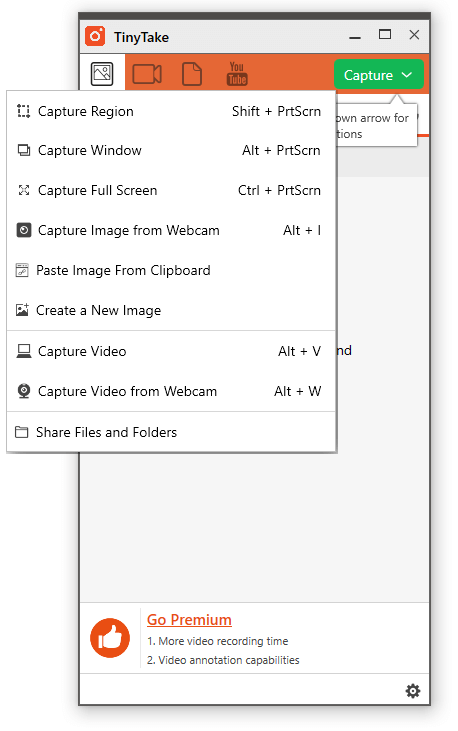
আমার চূড়ান্ত ধারণা হল যে ডেভেলপাররা অন্য কেউ তাদের সফ্টওয়্যার ব্যবহার করতে দেখেন না - যদি তারা আরও ব্যবহারকারী পরীক্ষা করে থাকেন তবে তারা খুব ভিন্ন ডিজাইনের সিদ্ধান্ত নেবে . TinyTake এর অনেক সম্ভাবনা রয়েছে, কিন্তু এটি এতটাই অপ্রয়োজনীয় জটিলতার মধ্যে চাপা পড়ে গেছে যে আমি সত্যিই এটি কাউকে সুপারিশ করতে পারি না।
এটি একমাত্র স্ক্রিন রেকর্ডার যা আমার পরীক্ষার সময় ক্র্যাশ হয়েছে - এবং এটি ক্র্যাশ হওয়ার আগে এটি ইতিমধ্যেই ভুল কাজ করছে (কে টাস্কবার স্ক্রিনশট করে?)। আপনার ভাগ্য ভালো হতে পারে, কিন্তু আপনি একটি পুনরাবৃত্তি সাবস্ক্রিপশন প্ল্যান কেনার আগে নিজের জন্য বিনামূল্যে ট্রায়াল পরীক্ষা করতে ভুলবেন না৷
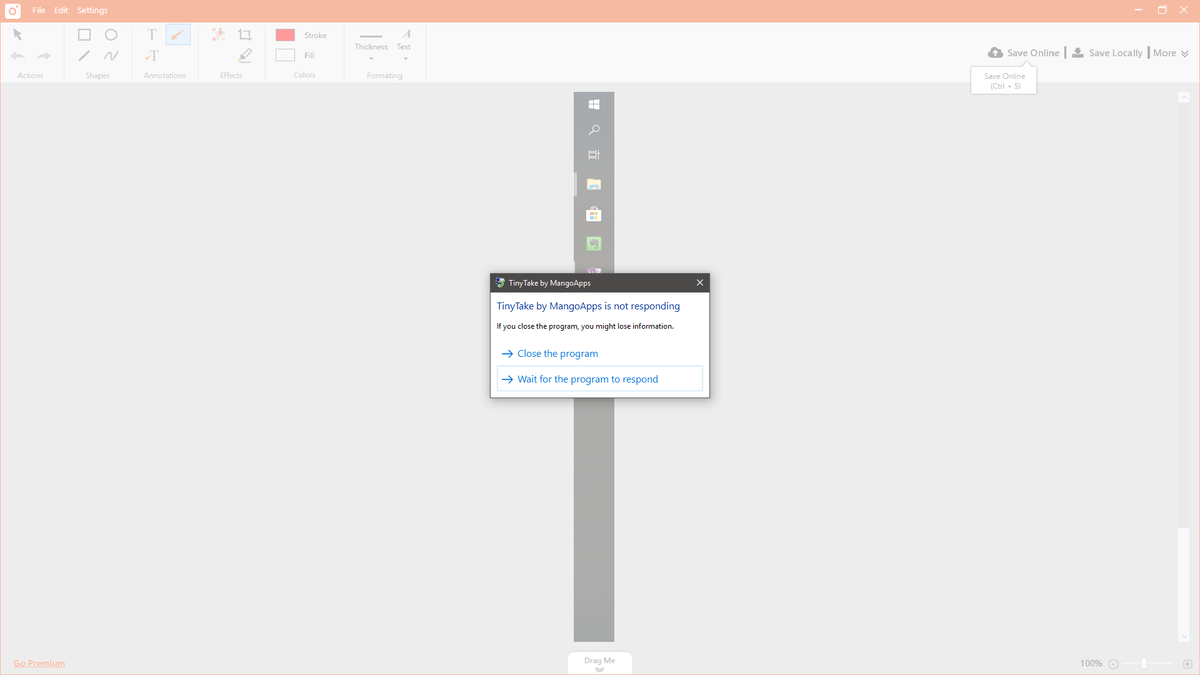
3. MadCap মিমিক
($428 USD , Windows/macOS)
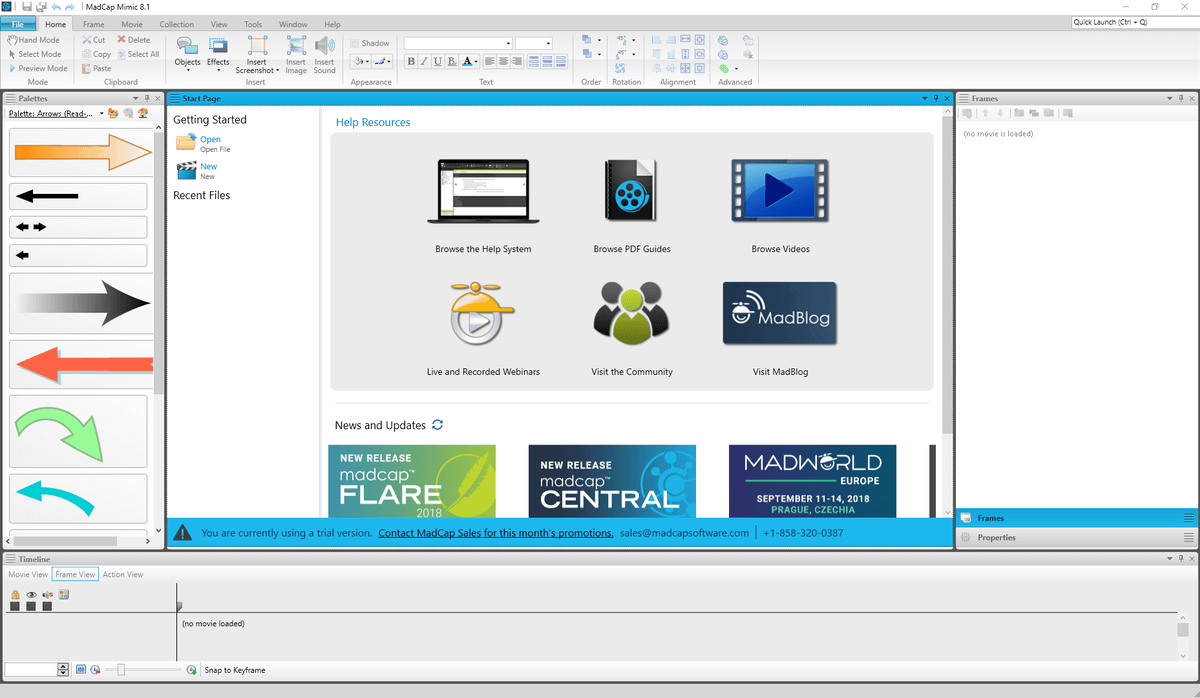
মিমিক অবশ্যই স্ক্রিন রেকর্ডিং সফ্টওয়্যারের জন্য স্পেকট্রামের ব্যয়বহুল প্রান্তে রয়েছে, তবে এটি এই তালিকার সবচেয়ে শক্তিশালী এন্ট্রিগুলির মধ্যে একটি . এটি বিশেষভাবে টিউটোরিয়াল এবং ই-লার্নিং সেক্টরের জন্য ডিজাইন করা হয়েছে এবং ফলস্বরূপ, এটি সেই উদ্দেশ্যে নিবেদিত অনেকগুলি বিশেষ সরঞ্জাম রয়েছে বলে দাবি করে। যদিও এটি আপনার কারো কাছে আবেদন করতে পারে এটি জটিলতার কারণে বাকিদেরও বন্ধ করে দিতে পারে।
আপনি আপনার টীকা করতে পারেনরেকর্ডিং, কলআউট যোগ করুন, এবং আপনার কার্সার ক্রিয়াগুলি হাইলাইট করুন, কিন্তু আমি পরীক্ষা করেছিলাম এমন কিছুই মূল্য ট্যাগকে সমর্থন করে না। ইউটিউব এবং ভিমিওতে আপনার ভিডিওগুলি স্বয়ংক্রিয়ভাবে আপলোড করা সম্ভব, তবে সেই বৈশিষ্ট্যগুলি আরও সুস্পষ্ট 'প্রকাশ করুন' বোতামের নীচে অবস্থিত না হয়ে একটি সাবমেনুতে সমাহিত করা হয়েছে৷
যদি আপনি একটি উত্সর্গীকৃত টিউটোরিয়াল খুঁজছেন ভিডিও নির্মাতা এটি আপনার জন্য একটি বিকল্প হতে পারে, কিন্তু অত্যধিক ক্রয় মূল্য যে কেউ চিন্তা করতে বিরতি করা উচিত. ভিডিও এডিটর অন্তত আমাদের প্রস্তাবিত বাছাইয়ের মতো সক্ষম, তবে এটি একটি ব্যবসায়িক লাইসেন্সের মূল্যের প্রায় 6 গুণে আসে৷ এই মূল্য স্তরে, আপনি প্রধান মোশন পিকচারগুলি সম্পাদনা করার জন্য ডিজাইন করা সফ্টওয়্যার কিনতে পারেন, যার মানে মিমিক সত্যিই কোনও বিভাগে সুন্দরভাবে ফিট করে না এবং আপনি আমাদের অন্যান্য সুপারিশগুলির মধ্যে একটির সাথে আরও ভাল।
একটি দম্পতি ফ্রি স্ক্রীন রেকর্ডিং সফ্টওয়্যার
টেকস্মিথ জিং
উইন্ডোজ/ম্যাক
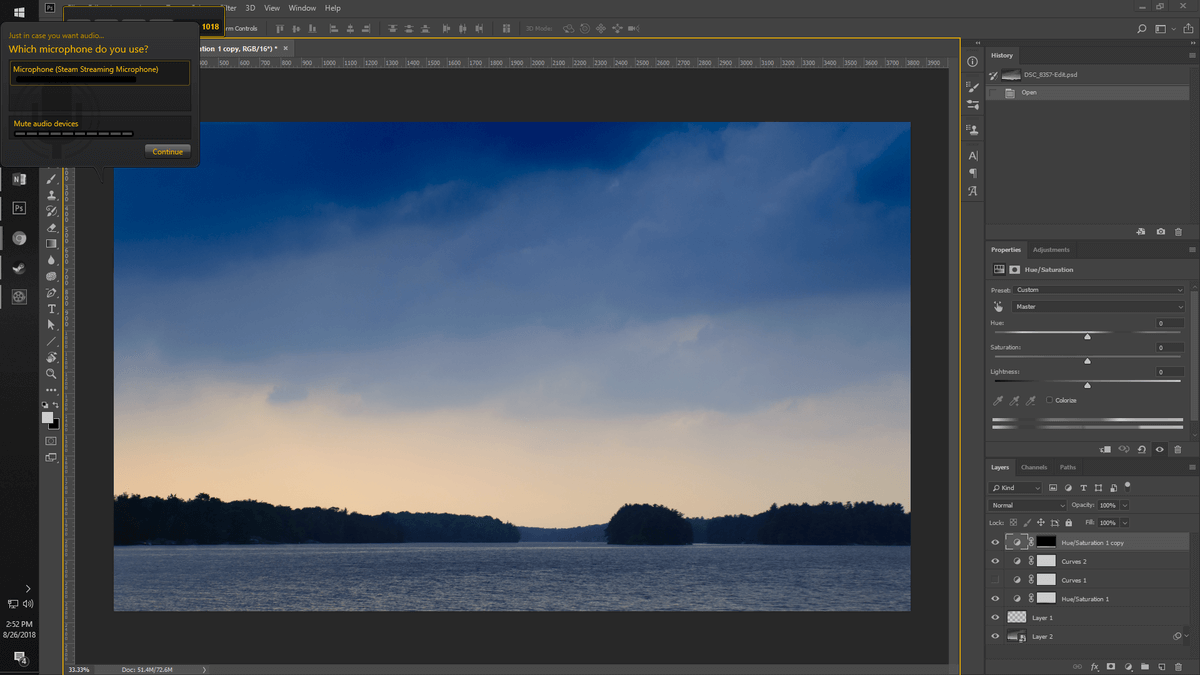
জিং আমার কাছে যেতে ছিল সম্পূর্ণ সরলতার কারণে স্ক্রিন রেকর্ডিংয়ের প্রথম দিন, কিন্তু TechSmith আর সক্রিয়ভাবে এটি বিকাশ করছে না। ফলস্বরূপ, এটি বৈশিষ্ট্যের দিক থেকে আরও পিছিয়ে পড়ছে, কিন্তু আপনি যদি MP4 ফর্ম্যাটে সংক্ষিপ্ত এবং সহজ রেকর্ডিং করতে চান তবে এটি একটি সহজ পছন্দ৷

জিং নিজেকে উপস্থাপন করে৷ একটি সামান্য হলুদ কক্ষ যা আপনার স্ক্রিনের প্রান্তে ডক করে এবং আপনি যেখানে চান সেখানে সরাতে পারেন। আপনি এটির উপর মাউস করলে, এটি প্রসারিত হয়আপনাকে কিছু মৌলিক বিকল্প দেখান: একটি রেকর্ডিং শুরু করুন, আপনার অতীতের রেকর্ডিং এবং সেটিংস দেখুন।
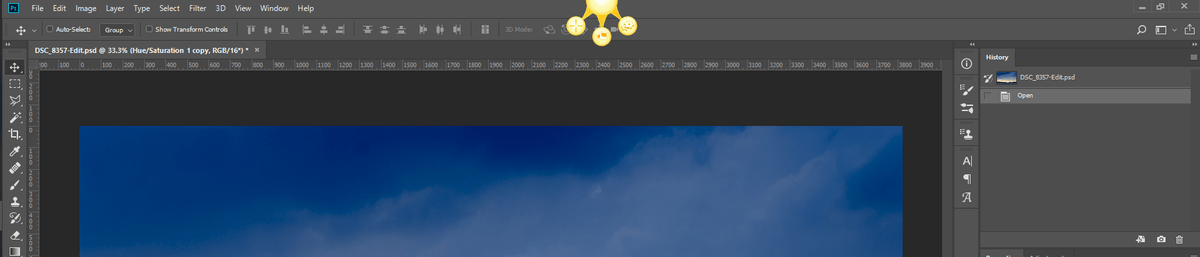
জিং স্নাগিটের আগে বিকাশে ছিল, এবং আপনি যদি উভয়ই পরীক্ষা করে থাকেন তবে আপনি একই পদ্ধতি ব্যবহার করা হয়েছে তা চিনতে পারবেন। আপনি কোন এলাকা রেকর্ড করতে চান তা নির্ধারণ করুন। এটি একটি নির্দিষ্ট উইন্ডোকে সহজে হাইলাইট করার জন্য স্ক্রীনের বিষয়বস্তুর বিভিন্ন অংশ স্বয়ংক্রিয়ভাবে সনাক্ত করবে, যদিও আপনি একটি কাস্টম এলাকা সংজ্ঞায়িত করতে ক্লিক এবং টেনে আনতে পারেন।
আপনি সিস্টেম অডিওতে মাইক্রোফোন অডিও যোগ করতে পারেন, কিন্তু এটি তার রেকর্ডিং বৈশিষ্ট্যের কমবেশি ব্যাপ্তি। TechSmith তাদের বিনামূল্যের Screencast.com ওয়েব শেয়ারিং পরিষেবার সাথে ইন্টিগ্রেশন অন্তর্ভুক্ত করেছে যাতে আপনার ভিডিওগুলিকে বিশ্বে পৌঁছে দেওয়া সহজ হয়৷ যদিও জিং-এর এখনও আমার স্মৃতিতে একটি বিশেষ স্থান রয়েছে, যদি আপনার বাজেট থাকে তবে আপনি সম্ভবত আমাদের প্রস্তাবিত অ্যাপগুলির মধ্যে একটির সাথে আরও ভাল।
ShareX (শুধুমাত্র উইন্ডোজ)
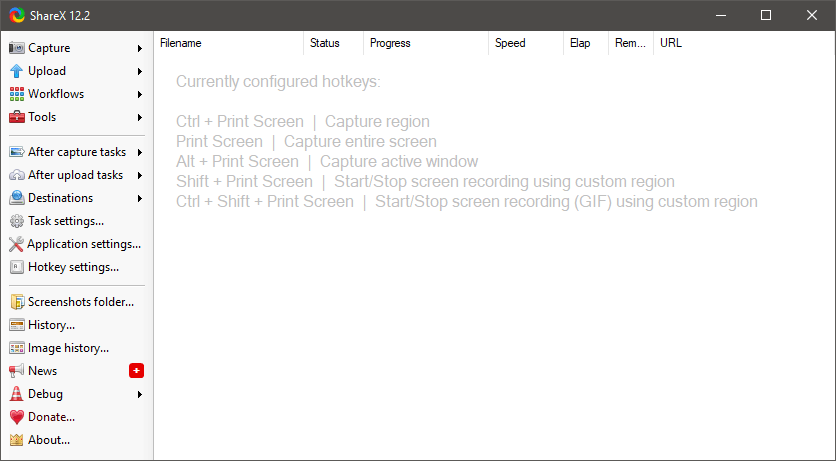
শেয়ারএক্স একটি পূর্ণ-বৈশিষ্ট্যযুক্ত স্ক্রিন রেকর্ডার যা আমাদের অর্থ প্রদানকারী বিজয়ীর মধ্যে পাওয়া অনেক কার্যকারিতা প্রদান করে। কিন্তু অনেক বেশি ফ্রি সফ্টওয়্যারের মতো, প্রধান ত্রুটি হল এটি ব্যবহার করা অত্যন্ত হতাশাজনক। সমস্ত ক্ষমতা আছে, কিন্তু ইন্টারফেসটি কাঙ্ক্ষিত হওয়ার মতো অনেক কিছু ছেড়ে দেয় এবং প্রায় কোনও সহায়ক টিউটোরিয়াল বা ডকুমেন্টেশন উপলব্ধ নেই। বেশিরভাগ ওপেন সোর্স সফ্টওয়্যার বিকাশকারীরা কতটা সত্যিকারের পরোপকারী তা বিবেচনা করে, এটি এখনও আমাকে বিস্মিত করে যে তারা ইন্টারফেসে বেশি কাজ করে না।
আপনি সব ধরণের মৌলিক রেকর্ডিং করতে পারেনআপনার স্ক্রীন, নির্দিষ্ট উইন্ডো বা আপনার ওয়েবক্যাম থেকে ছবি এবং ভিডিও ক্যাপচার সহ কাজ। যাইহোক, আপনি যখন প্রথমবার আপনার স্ক্রীন রেকর্ড করার চেষ্টা করবেন তখন প্রোগ্রামটি স্বয়ংক্রিয়ভাবে আপনার জন্য ffmpeg.exe ডাউনলোড করবে, যখন এটি ইনস্টলেশন প্যাকেজের একটি অংশ হিসাবে এটি অন্তর্ভুক্ত করা ঠিক ততটাই সহজ হবে। এখানে কোন টীকা বিকল্প বা ভিডিও সম্পাদনা বৈশিষ্ট্য নেই, তবে বিল্ট-ইন শেয়ারিং বৈশিষ্ট্যগুলির একটি চিত্তাকর্ষক পরিসর রয়েছে (যেমন আপনি নাম থেকে আশা করতে পারেন), এমন অনেক পরিষেবা সহ যা আমি আগে কখনও শুনিনি৷
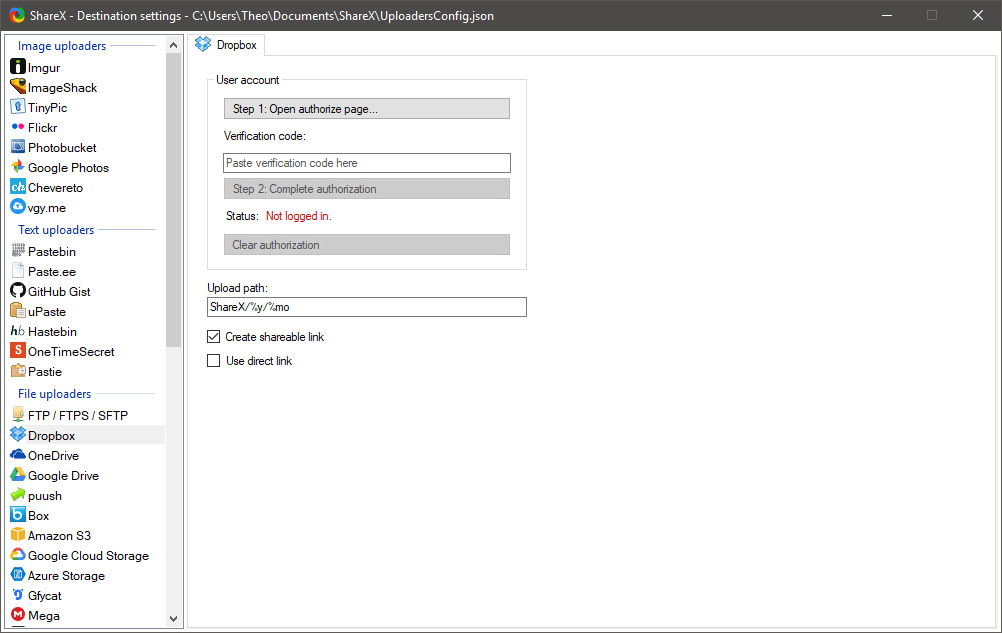
যদি আপনি এটি শিখতে সময় নেন, এটি একটি পুরোপুরি সক্ষম স্ক্রিন রেকর্ডিং প্রোগ্রাম। যদি এটি উইন্ডোজের জন্য একচেটিয়া না হয় তবে এটির 'সেরা ফ্রি স্ক্রিন রেকর্ডার' শিরোনাম জেতার আরও ভাল সুযোগ থাকত, কিন্তু যতক্ষণ না বিকাশকারীরা UI পুনরায় ডিজাইন করে ততক্ষণ এটি প্রতিযোগিতা করতে পারে না৷
আমরা কীভাবে বাছাই করি সেরা স্ক্রিন রেকর্ডিং সফ্টওয়্যার
এটি কি ছবি এবং ভিডিও রেকর্ড করতে পারে?
এটি একটি স্ক্রীন রেকর্ডার থেকে আপনি আশা করতে পারেন এমন নূন্যতম, কিন্তু কতগুলি স্ক্রিন ক্যাপচার করা হবে তা অবাক করার মতো বিষয়। প্রোগ্রামগুলি আপনাকে শুধুমাত্র একক ছবি সংরক্ষণ করতে দেয়। তারা মূলত 'প্রিন্ট স্ক্রিন' কমান্ডকে মহিমান্বিত করেছে, যা আমার কাছে কখনই খুব দরকারী বলে মনে হয়নি। একটি ভাল স্ক্রীন রেকর্ডার আপনাকে সীমাহীন দৈর্ঘ্যের স্থির চিত্র এবং ভিডিও উভয়ই ক্যাপচার করতে দেয় এবং অ্যাপগুলি যখন পূর্ণ-স্ক্রীনে চলছে (যেমন গেমস এবং ভিডিও কনফারেন্সিং) তখন সবচেয়ে ভাল আপনাকে ভিডিও রেকর্ড করার অনুমতি দেবে।
<0 আপনি কি অন-স্ক্রিন বৈশিষ্ট্যগুলি সামঞ্জস্য করতে পারেন৷আপনার রেকর্ডিংয়ের মধ্যে?আপনি যদি একটি ভিডিও টিউটোরিয়াল তৈরি করেন বা প্রযুক্তি সহায়তা পেতে/প্রদান করার চেষ্টা করেন, তাহলে প্রতিটি কাজ যতটা সম্ভব পরিষ্কার করা গুরুত্বপূর্ণ৷ যখন একটি পূর্ণ ডেস্কটপ স্ক্রীন একটি ভিডিও প্লেয়ারের আকারে ছোট করা হয়, তখন কখনও কখনও কার্সার অনুসরণ করা বা একটি নির্দিষ্ট বোতামে ক্লিক করা হয়েছে তা লক্ষ্য করা কঠিন হতে পারে। সেরা স্ক্রিন রেকর্ডারগুলি আপনাকে এই সমস্ত উপাদানগুলিকে উচ্চারণ করার অনুমতি দেবে, কার্সারের ভিজ্যুয়াল আকার বৃদ্ধি করবে এবং মাউস ক্লিকগুলিকে ট্র্যাক করবে৷
আপনি কি আপনার ক্যাপচারগুলিতে চিত্র এবং ভয়েস টীকা যোগ করতে পারেন?
যখন আপনি প্রচুর বৈশিষ্ট্য সহ একটি জটিল পূর্ণ-স্ক্রীন প্রোগ্রাম ক্যাপচার করছেন, আপনি নির্দিষ্ট উপাদানগুলিকে হাইলাইট এবং লেবেল করতে চাইতে পারেন। আপনি যদি একটি ভিডিও টিউটোরিয়ালের জন্য ধাপগুলির একটি সিরিজ রেকর্ড করছেন, তাহলে এটি একটি পৃথক প্রোগ্রামে পরবর্তীতে যোগ করার পরিবর্তে প্রকৃত পদ্ধতিটি প্রদর্শন করার সময় আপনি কেবল একটি ভয়েসওভার রেকর্ড করতে পারলে এটি আরও সহজ। সেরা স্ক্রিন রেকর্ডারগুলি আপনাকে যেকোনো সিস্টেম অডিও ছাড়াও আপনার রেকর্ডিংগুলিতে সরাসরি চিত্র এবং ভয়েস টীকা অন্তর্ভুক্ত করার অনুমতি দেবে৷
এটি কি কোনো সম্পাদনা বৈশিষ্ট্যের সাথে আসে?
আপনি যদি কখনও একটি দ্রুত স্ক্রিন ক্যাপচার ভিডিও তৈরি করার চেষ্টা করে থাকেন তবে আপনি সম্ভবত প্রশংসা করবেন যে আপনি সর্বদা প্রথম গ্রহণে জিনিসগুলি সঠিকভাবে পান না। একটি নিখুঁত রেকর্ডিং পেতে দশটি করার পরিবর্তে, মৌলিক সম্পাদনা ফাংশনগুলি আপনাকে আপনার অসুবিধাজনক বিভাগগুলি ছাঁটাই করতে দেয়আপনি আপনার ভিডিও রেকর্ড করেছেন। ইন্টারফেসটি পরিষ্কার এবং পরিষ্কার, তবে আপনি যদি কিছু অতিরিক্ত সাহায্য চান তবে ব্লুবেরি আপনাকে সবচেয়ে সাধারণ সম্পাদনা কাজগুলিতে সহায়তা করার জন্য টিউটোরিয়াল ভিডিওগুলির একটি সেট সরবরাহ করেছে৷
সেরা ফ্রি স্ক্রীন রেকর্ডিং সফ্টওয়্যার যা আমি চালিয়েছি সেটি হল OBS স্টুডিও নামে একটি ওপেন সোর্স প্রকল্প। উইন্ডোজ, ম্যাক এবং লিনাক্সের জন্য উপলব্ধ, এটি একটি মৌলিক স্ক্রিন রেকর্ডার যা আপনাকে একসাথে একাধিক ভিডিও উত্স ক্যাপচার করতে, তাদের একত্রিত করতে এবং রেকর্ডিংয়ের মধ্যে কিছু মৌলিক রূপান্তর তৈরি করতে দেয়। এটি একটি সু-পরিকল্পিত ইন্টারফেস পেয়েছে যা ব্যবহার করা সহজ, কিন্তু দুর্ভাগ্যবশত, এটিতে এমন মৌলিক ভিডিও সম্পাদক এবং টীকা নেই যা আপনি একটি প্রদত্ত স্ক্রিন রেকর্ডারে আশা করতে পারেন৷
কেন এই নির্দেশিকাটির জন্য আমাকে বিশ্বাস করুন
অনলাইনে সফটওয়্যারের রিভিউ খুঁজে পাওয়া সহজ, কিন্তু অনলাইনে বিশ্বস্ত রিভিউ খুঁজে পাওয়া অনেক বেশি কঠিন। সৌভাগ্যবশত আপনার জন্য, আপনি এমন একটি সম্পূর্ণ সাইটে পৌঁছেছেন যাতে আপনি বিশ্বাস করতে পারেন। আমার নাম থমাস বোল্ডট, এবং আমি স্ক্রীন রেকর্ডিং অ্যাপগুলির একটি বিস্তৃত পরিসরের সাথে কাজ করছি প্রায় যখন সেগুলি প্রথম তৃতীয় পক্ষের প্রোগ্রাম হিসাবে বিকশিত হয়েছিল৷
একজন ডিজাইন টিম ম্যানেজার এবং ফটোগ্রাফি প্রশিক্ষক হিসাবে কাজ করার সময় , আমি একচেটিয়াভাবে অনলাইনে কাজ করি, এবং আমি একটি পদ্ধতি ব্যাখ্যা করার সময় তাদের কেবল আমার কাঁধের দিকে তাকাতে দিতে পারি না – তারা সম্ভবত গ্রহের অন্য দিকে। 'একটি ছবি হাজার শব্দের মূল্য' বলে পুরনো কথা জানেন? এটা এমনকিভিডিও আপনি শুধু স্ক্রিনশট তৈরি করলেও, আপনার ক্যাপচার প্রোগ্রামের মধ্যে সরাসরি জিনিসগুলি সম্পাদনা করতে এবং যোগ করতে সক্ষম হওয়া সবকিছুকে আলাদা ইমেজ এডিটিং প্রোগ্রামে নেওয়ার চেয়ে অনেক সহজ৷
এটি ব্যবহার করা কি সহজ?
সমস্ত সফ্টওয়্যারের মতো, সবচেয়ে গুরুত্বপূর্ণ বিবেচনার মধ্যে একটি হল ব্যবহারের সহজতা। আপনি যদি বিশ্বের সবচেয়ে শক্তিশালী স্ক্রিন রেকর্ডিং সফ্টওয়্যার তৈরি করেন কিন্তু এটি ব্যবহার করা অত্যন্ত কঠিন করে তোলে, তাহলে (আশ্চর্য, আশ্চর্য) কেউ উভয়ই এটি ব্যবহার করবে না। একটি সু-পরিকল্পিত প্রোগ্রাম যা ব্যবহারকারীর অভিজ্ঞতাকে তার ইন্টারফেস ডিজাইনে অগ্রাধিকার দেয় একটি বিভ্রান্তিকর বিন্যাসের নীচে সমাহিত অনুরূপ বৈশিষ্ট্য সহ অন্য একটি প্রোগ্রামের চেয়ে সর্বদা একটি ভাল পছন্দ হবে৷
চূড়ান্ত শব্দ
মাইক্রোসফট এবং অ্যাপল না নেওয়া পর্যন্ত একটি মৌলিক স্তরে তাদের অপারেটিং সিস্টেমে স্ক্রিন রেকর্ডিং বৈশিষ্ট্যগুলিকে অন্তর্ভুক্ত করার বিষয়ে একটি গুরুতর দৃষ্টিভঙ্গি, আপনার অবশ্যই একটি তৃতীয় পক্ষের প্রোগ্রামের প্রয়োজন হবে – বিশেষ করে যদি আপনি ভিডিওগুলি ক্যাপচার করতে চান৷ আশা করি, এই দুর্দান্ত স্ক্রিন রেকর্ডিং প্রোগ্রামগুলির মধ্যে একটি আপনার প্রয়োজনীয়তা পূরণ করবে, আপনি পেশাদার ই-লার্নিং সামগ্রী তৈরি করছেন বা আপনার বন্ধুদের সাথে একটি মজার স্ক্রিনশট ভাগ করে নিচ্ছেন না কেন।
আপনার কি প্রিয় স্ক্রিন রেকর্ডার আছে যা আমি কি এই রিভিউ থেকে বেরিয়েছি? মন্তব্যে আমাকে জানান এবং আমি একবার দেখে নেব!
প্রতি সেকেন্ডে 30 ফ্রেমে একটি ভাল টিউটোরিয়াল ভিডিওর ক্ষেত্রে এটি আরও সত্য, এবং একটি ভাল স্ক্রিন রেকর্ডার শুরু থেকে শেষ পর্যন্ত সম্পূর্ণ প্রক্রিয়াটিকে অত্যন্ত সহজ করে তোলে৷দ্রষ্টব্য: উল্লেখিত সফ্টওয়্যার বিকাশকারীদের মধ্যে কেউই এই পোস্টটি এই পর্যালোচনার লেখার জন্য আমাকে কোন ধরনের ক্ষতিপূরণ প্রদান করেছে এবং তাদের কোন ইনপুট বা বিষয়বস্তুর সম্পাদকীয় নিয়ন্ত্রণ নেই। এখানে প্রকাশ করা সমস্ত মতামত আমার নিজস্ব।
অপারেটিং সিস্টেম এবং স্ক্রিন রেকর্ডার
প্রত্যেক আধুনিক অপারেটিং সিস্টেম ব্যবহারকারীদের সাথে যোগাযোগ করার জন্য একটি স্ক্রিন ব্যবহার করে তা বিবেচনা করে, বাস্তবে উল্লেখযোগ্যভাবে কয়েকটি উপায় রয়েছে আপনার স্ক্রিনে প্রদর্শিত বিষয়বস্তু ক্যাপচার করুন। আপনি যদি কখনও দেখে থাকেন যে কেউ তাদের কম্পিউটার স্ক্রিনের একটি স্মার্টফোনের ফটো পোস্ট করতে পারে (যা আপনার প্রত্যাশার চেয়ে বেশি ঘটে), তাহলে আপনি বুঝতে পারবেন যে এই সমস্যাটি কতটা সাধারণ এবং লোকেরা এটির সমাধান করার জন্য কতটা হাস্যকর দৈর্ঘ্যের দিকে যায়৷
এটা আসলে এখনও আমার কাছে আশ্চর্যজনক যে আধুনিক অপারেটিং সিস্টেম থেকে স্ক্রিন রেকর্ডিং বাদ দেওয়া হয়েছে - অন্তত, পূর্ণ বৈশিষ্ট্যযুক্ত স্ক্রিন রেকর্ডিং। আপনার ভার্চুয়াল ক্লিপবোর্ডে স্ক্রীনের একটি স্থির চিত্র অনুলিপি করতে 'PrtScn' বোতাম (বা একটি Mac-এ 'Command+Shift+4') ব্যবহার করা সর্বদা সম্ভব হয়েছে, তবে এটির পরিমাণ কমবেশি। পরিবর্তে, উইন্ডোজ এবং ম্যাক উভয়ই স্ক্রিন রেকর্ডিং পরিচালনা করার জন্য অতিরিক্ত প্রোগ্রাম ব্যবহার করে এবং তাদের কোনটিই খুব ভাল কাজ করে না - যদিও ম্যাকের ফ্রি কুইকটাইম প্লেয়ার অনেক কিছু করেWindows এর থেকে ভালো কাজ৷
আপনি যদি ভাবছেন যে Windows রেকর্ডার বলতে আমি কী বোঝাতে চাইছি, তাহলে খারাপ লাগবে না - এটি প্রায় সম্পূর্ণ অজানা, শুধুমাত্র Windows 10-এ উপলব্ধ, এবং বৈশিষ্ট্যগুলির ক্ষেত্রে খুব সীমিত৷ এটি প্রায় সম্পূর্ণ অজানা কারণ এটি আসলে 'গেম ডিভিআর' নামে একটি বৈশিষ্ট্য যা গেমিং সেশনগুলি রেকর্ড করার জন্য ডিজাইন করা Xbox অ্যাপের অংশ হিসাবে অন্তর্ভুক্ত করা হয়েছে। এটির অত্যন্ত সীমিত রেকর্ডিং ক্ষমতা রয়েছে এবং সম্পূর্ণরূপে বৈশিষ্ট্যযুক্ত স্ক্রিন রেকর্ডার থেকে আপনার আশা করা উচিত এমন কোনও সম্পাদনা বা অন্যান্য টীকা বৈশিষ্ট্য নেই৷
MacOS-এর একটি স্ক্রিন রেকর্ডারও রয়েছে, তবে এটি কুইকটাইম প্লেয়ারের আকারে৷ হুপস উইন্ডোজের তুলনায় এটি অ্যাক্সেস করা অনেক সহজ এবং আপনি আপনার ভিডিওর কিছু মৌলিক ছাঁটাই এবং সম্পাদনা করতে পারেন। আপনার ভিডিওগুলি অবশ্যই একটি নির্দিষ্ট বিন্যাসে (H.264 ভিডিও এবং AAC অডিও) রেকর্ড করতে হবে, যা আপনার চূড়ান্ত আউটপুট ডিভাইসের জন্য কাজ নাও করতে পারে৷ বেশিরভাগ আধুনিক ডিভাইসগুলি এই ফর্ম্যাটে একটি ভিডিও ফাইল চালাবে, তবে এটি কীভাবে এনকোড করা হয়েছে সে সম্পর্কে কিছুটা পছন্দ করা ভাল হবে। তবুও Windows-এ প্রাপ্ত অস্বাভাবিক গেম DVR বৈশিষ্ট্যের উপর এই অতিরিক্ত সুবিধার সাথেও, একটি ডেডিকেটেড স্ক্রীন রেকর্ডার অফার করার জন্য আরও অনেক কিছু আছে৷
মাইক্রোসফট এবং অ্যাপল উভয়ই একটি হিসাবে আরও সক্ষম স্ক্রিন রেকর্ডিং বৈশিষ্ট্য যুক্ত করার কথা বিবেচনা করছে বলে মনে হয় না৷ অনলাইন ভিডিওর ক্রমবর্ধমান জনপ্রিয়তা সত্ত্বেও উচ্চ অগ্রাধিকার। উভয়ই তাদের নিজস্ব অ্যাপ স্টোরের মাধ্যমে অ্যাড-অন প্রোগ্রামগুলি পিচ করার চেষ্টা করে, তবে এটিঅপারেটিং সিস্টেমের প্রতিটি স্তরে সম্পূর্ণ একীকরণের জন্য ব্যবহারকারীদের জন্য অনেক বেশি উপযোগী হবে। যেদিন পর্যন্ত তারা বুঝতে পারবে আমরা কি চাই, আমরা সবাই আমাদের স্ক্রীন ক্যাপচার করতে থার্ড-পার্টি অ্যাপস ব্যবহার করব – এবং আমি নিশ্চিত যে ডেভেলপাররা এতে বেশ খুশি!
সেরা স্ক্রিন রেকর্ডিং সফটওয়্যার: The বিজয়ীর বৃত্ত
সেরা অর্থপ্রদানের পছন্দ: ফ্ল্যাশব্যাক প্রো 5
(শুধুমাত্র উইন্ডোজ, আজীবন বাড়ির ব্যবহারের লাইসেন্সের জন্য $49, আজীবন ব্যবসায়িক ব্যবহারের লাইসেন্সের জন্য $79)
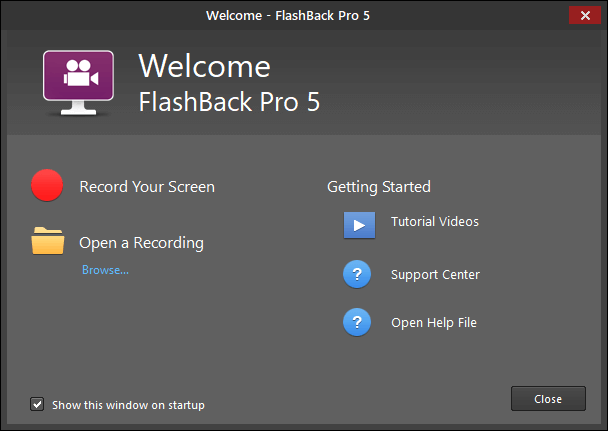
আপনি প্রোগ্রামটি শুরু করার সাথে সাথেই টিউটোরিয়াল, সাহায্য এবং সমর্থন করার জন্য এটি একটি চমৎকার স্পর্শ। স্ক্রিন রেকর্ডার যা আমি পর্যালোচনা করেছি, ফ্ল্যাশব্যাক প্রো এটির জন্য একটি সম্পূর্ণ অল-ইন-ওয়ান স্ক্রীন রেকর্ডিং সলিউশন তৈরি করে যাতে একটি চমৎকার ভিডিও এডিটরও রয়েছে।
দুর্ভাগ্যবশত, এটি শুধুমাত্র Windows এর জন্য উপলব্ধ, কিন্তু Mac ব্যবহারকারীরা এটিকে প্যারালেলস ডেস্কটপ বা VMware ফিউশনের সাথে চালু করতে সক্ষম হতে পারে। যদিও এটি ডেভেলপারদের দ্বারা সমর্থিত নয়, তাই কেনার আগে এটি মসৃণভাবে কাজ করে তা নিশ্চিত করার জন্য আপনি ট্রায়াল সংস্করণের সাথে এটি ব্যবহার করে দেখুন৷
পৃষ্ঠ থেকে, Flashback Pro একটি খুব সাধারণ প্রোগ্রাম বলে মনে হচ্ছে৷ আপনি আপনার পূর্ণ স্ক্রীন রেকর্ড করতে পারেন, আপনার নির্দিষ্ট করা একটি অঞ্চল, বা একটি নির্দিষ্ট উইন্ডোতে রেকর্ডিং স্ন্যাপ করতে পারেন। আপনি সিস্টেম অডিওর পাশাপাশি একটি মাইক্রোফোন ভয়েসওভার অন্তর্ভুক্ত করতে পারেন এবং আপনি একই সময়ে আপনার ওয়েবক্যাম রেকর্ড করতে পারেন। আপনি এমনকি পারেনশিডিউল রেকর্ডিং, যদিও আমি সম্পূর্ণরূপে নিশ্চিত নই যে এই বৈশিষ্ট্যটি কী উদ্দেশ্যে করা হয়েছে। একবার আপনি এটি ব্যবহার করা শুরু করলে, আপনি বুঝতে পারবেন যে এটি কতটা শক্তিশালী - বিল্ট-ইন ভিডিও এডিটরকে ধন্যবাদ।
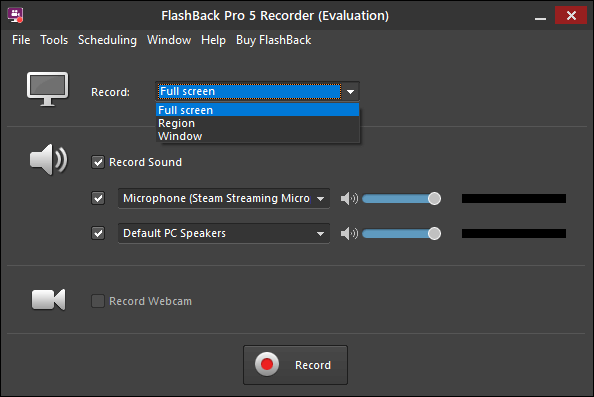
ফ্ল্যাশব্যাক ব্যবহার করার সময় আমি যে সামান্য সমস্যায় পড়েছিলাম তা ছিল উইন্ডো রেকর্ডিং মোড। আমি দেখতে পেলাম যে এটি ফটোশপ উইন্ডোর বিভিন্ন বিভাগ নির্বাচন করতে আসলে খুবই সক্ষম ছিল, এবং শুধুমাত্র একটি টুলবার প্যানেল নয়, পুরো প্রোগ্রামটিকে হাইলাইট করার জন্য সঠিক স্থানটি খুঁজে বের করার জন্য আমাকে স্ক্রীনের চারপাশে আমার কার্সার ঢেলে দিয়ে কিছুটা পরীক্ষা-নিরীক্ষা করতে হয়েছিল।
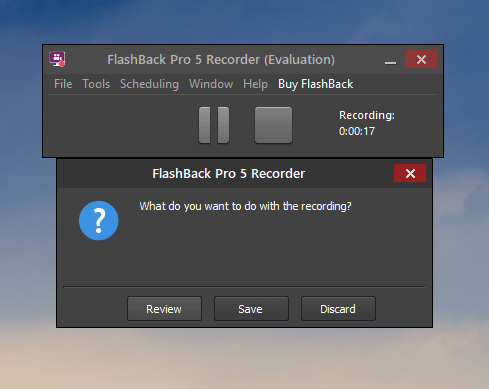
আমি একটি ফটোশপ সম্পাদনা রেকর্ড করছিলাম, এই কারণেই এই স্ক্রিনশটের পটভূমি অস্বাভাবিক 😉
আমাকে জানানোর জন্য একটি উজ্জ্বল লাল নির্বাচক এলাকা ছিল যখন আমি সঠিক স্থানটি খুঁজে পেয়েছি, কিন্তু এটি এখনও কিছুটা সংবেদনশীল ছিল৷
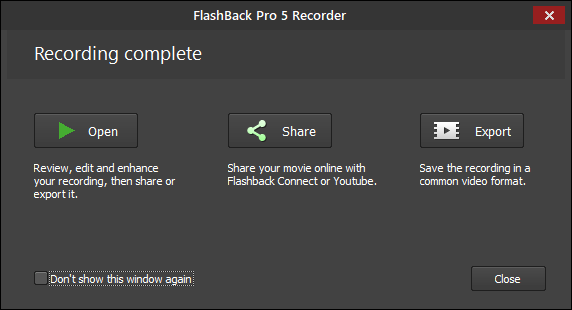
প্রাথমিকভাবে, আপনার রেকর্ডিংগুলি একটি মালিকানাধীন ফ্ল্যাশব্যাক ফাইল ফর্ম্যাট হিসাবে সংরক্ষিত হয়, তবে আপনি এটিকে একটি ভিডিও ফাইল হিসাবে দ্রুত রপ্তানি করতে পারেন যা প্লে করা যায়৷ প্রায় যেকোনো ডিভাইসে, অথবা প্রোগ্রামের মধ্যে থেকে সরাসরি একটি Youtube অ্যাকাউন্টে আপলোড করুন। আপনি যখন 'ওপেন' ক্লিক করেন তখন ফ্ল্যাশব্যাক সত্যিই উজ্জ্বল হয়, কারণ এটি ফ্ল্যাশব্যাক প্লেয়ারে আপনার রেকর্ডিং লোড করে। আমি নিশ্চিত নই কেন তারা এটিকে 'প্লেয়ার' নাম দিয়েছে কারণ এটি একজন খেলোয়াড়ের চেয়ে একজন সম্পাদকের অনেক বেশি, কিন্তু সেই ক্ষুদ্র বিন্দুটি পটভূমিতে বিবর্ণ হয়ে যায় কারণ আপনি বুঝতে পারেন যে সম্পাদকটি কতটা সক্ষম৷
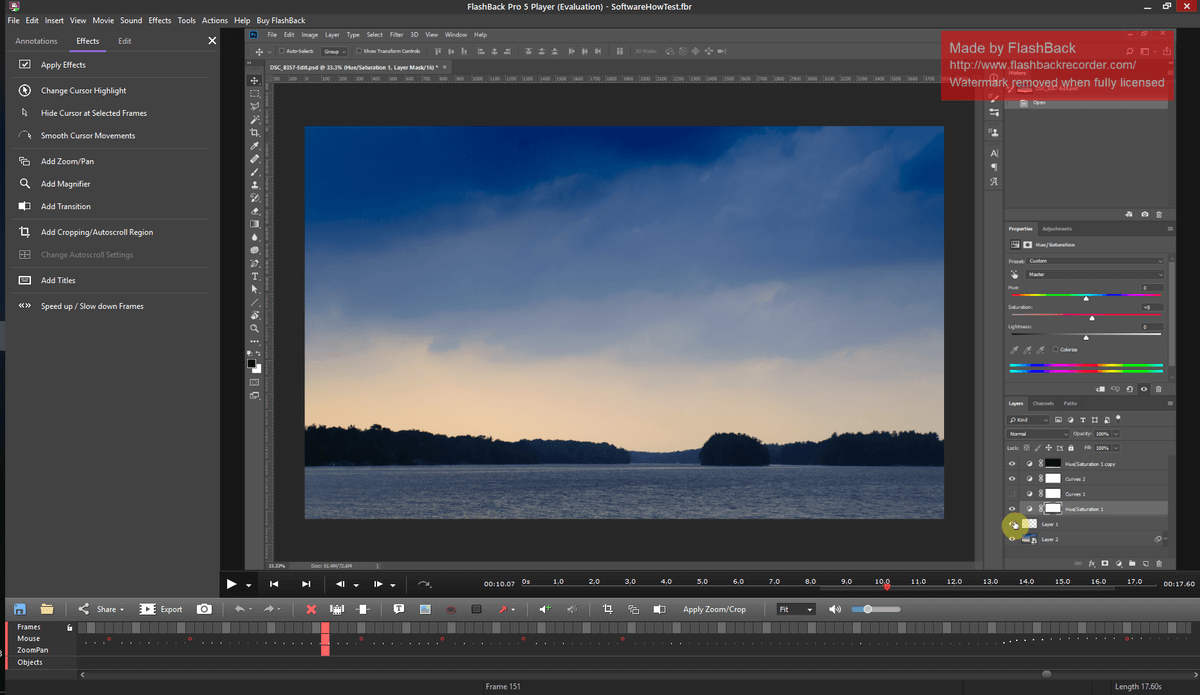
আপনি মৌলিক সম্পাদনা করতে পারেন যেমন এর অবাঞ্ছিত বিভাগগুলি ছাঁটাই করাআপনার রেকর্ডিং, কিন্তু আপনি আপনার ভিডিওর যেকোনো পয়েন্টে কলআউট, তীর, বোতাম এবং অন্যান্য চিত্রের বিস্তৃত পরিসর যোগ করতে পারেন। আপনি উপরের স্ক্রিনশটটিতে খুব স্পষ্টভাবে দেখতে সক্ষম নাও হতে পারেন, তবে আপনার কার্সার হাইলাইট করা হয়েছে এবং আপনার সমস্ত ক্লিক ট্র্যাক করা হয়েছে, যা নির্দেশমূলক ভিডিও এবং টিউটোরিয়ালগুলির জন্য একটি বিশাল সাহায্য। আপনি কার্সার হাইলাইট শৈলী কাস্টমাইজ করতে পারেন, এবং এমনকি অতিরিক্ত স্পষ্টতার জন্য কার্সারের আকার নিজেই বাড়াতে পারেন।
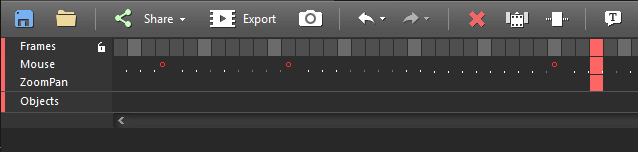
লাল বৃত্ত প্রতিটি ফ্রেমে ক্লিকের প্রতিনিধিত্ব করে, এবং এমনকি চারপাশে লাফানোর জন্য হটকিও রয়েছে তাদের মধ্যে টাইমলাইন
ভিডিও এডিটিং সফ্টওয়্যার নিয়ে আপনার কোনো অভিজ্ঞতা থাকলে, আপনি অবিলম্বে প্লেয়ার/এডিটরের নিচের টাইমলাইনটিকে চিনতে পারবেন। এটি শুধুমাত্র আপনার ভিডিওর উপর ফ্রেম-বাই-ফ্রেম নিয়ন্ত্রণের অনুমতি দেয় না, শুধুমাত্র ক্লিক এবং মাউসের গতিবিধি সনাক্ত করার জন্য একটি বিশেষ ট্র্যাক রয়েছে৷ এমন অনেকগুলি সহায়ক বৈশিষ্ট্য রয়েছে যা ভিডিওর সাথে কাজকে সহজ করে তোলে, সামান্য ডিজাইনের টুইকগুলি যা আপনি শুধুমাত্র ভাল-ডিজাইন করা সফ্টওয়্যারে খুঁজে পান। আপনি এডিটর ব্যবহার করে একটি ফিচার ফিল্ম এডিট করতে চান না, কিন্তু এটি এখন পর্যন্ত স্ক্রীন রেকর্ডারে পাওয়া সেরা ফিল্ম।
আপনি একবার আপনার ভিডিও এডিট করা শেষ করলে, হয় আপনি এটি এক্সপোর্ট করতে পারেন একটি ভিডিও ফাইল হিসাবে বা এটি অনলাইন শেয়ার করুন। ভাগ করার প্রক্রিয়াটি বেশ সহজ, এবং আপনাকে সরাসরি একটি Youtube অ্যাকাউন্ট বা একটি FTP সার্ভারে আপলোড করতে দেয়৷ আপনাকে ফ্ল্যাশব্যাককে আপনার ইউটিউব অ্যাক্সেস করার অনুমতি দিতে হবেআপনার Google অ্যাকাউন্টে সাইন ইন করে অ্যাকাউন্ট, কিন্তু আপনাকে শুধুমাত্র একবার প্রক্রিয়াটির মধ্য দিয়ে যেতে হবে এবং এটি আপনার জন্য সবকিছু মনে রাখবে।

ফ্ল্যাশব্যাক সহজেই সেরা স্ক্রিন রেকর্ডার যা আমি ব্যবহার করেছি, ধন্যবাদ এর সহজ রেকর্ডিং ইন্টারফেস এবং সক্ষম ভিডিও সম্পাদক। সম্পূর্ণ দৈর্ঘ্যের গভীর পর্যালোচনার জন্য আমাদের সাথে থাকুন, কিন্তু এর মধ্যে আপনি কেনার আগে নিজে পরীক্ষা করার জন্য একটি বিনামূল্যের ট্রায়াল সংস্করণ ডাউনলোড করতে পারেন। একমাত্র সীমাবদ্ধতা হল আপনার তৈরি করা যেকোনো ভিডিও উপরের ডানদিকের কোণায় ওয়াটারমার্ক করা হবে, যেমনটা আপনি আগের স্ক্রিনশটে দেখতে পাচ্ছেন।
সেরা ফ্রি চয়েস: OBS Studio
Windows/ Mac/Linux
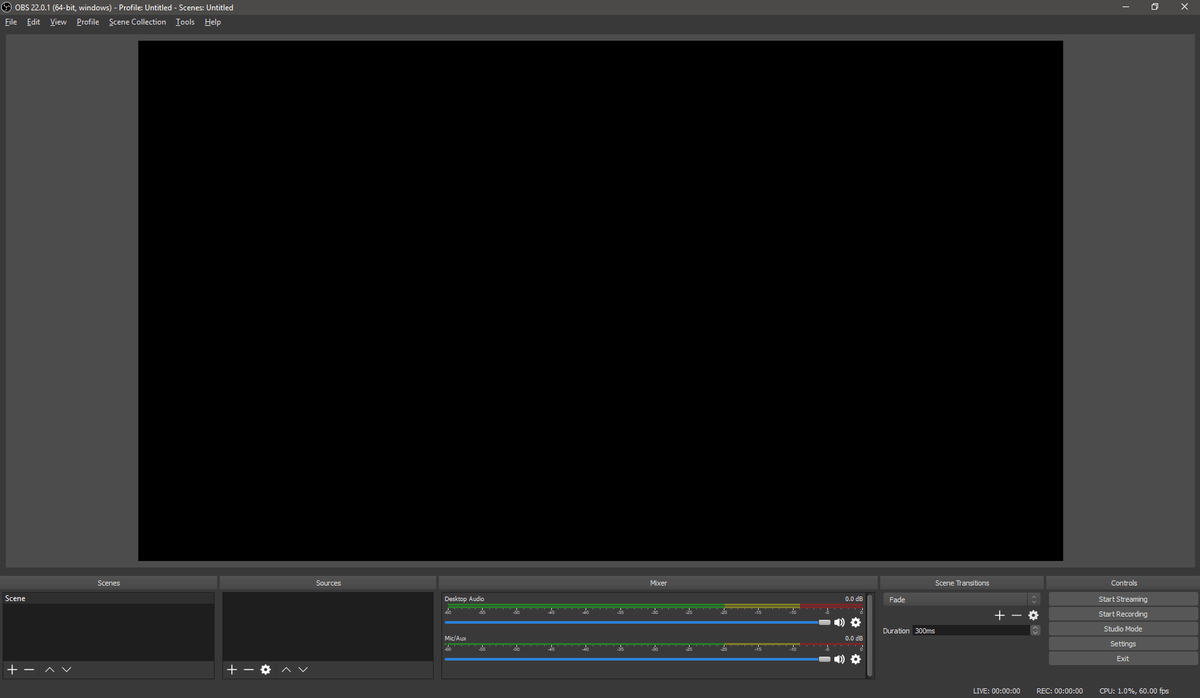
OBS স্টুডিও ইন্টারফেস একটি পরিষ্কার, বিশৃঙ্খল আধুনিক ডিজাইনের বৈশিষ্ট্য রয়েছে যা বেশিরভাগ বিনামূল্যে এবং ওপেন সোর্স প্রকল্প থেকে অনুপস্থিত
OBS স্টুডিও , বা ওপেন ব্রডকাস্টার সফ্টওয়্যার স্টুডিও, ওয়েবসাইট অনুসারে একটি ওপেন-সোর্স প্রজেক্ট "জিম দ্বারা তৈরি এবং রক্ষণাবেক্ষণ করা হয়েছে", তবে এমন অনেক অবদানকারী রয়েছেন যারা সফ্টওয়্যারটির প্রাথমিক প্রকাশের পর থেকে বিকাশে সহায়তা করেছেন . জিম সম্পর্কে সাইটে কোনও তথ্য উপলব্ধ না হওয়া সত্ত্বেও, সফ্টওয়্যারটি নিজেই অস্পষ্ট। এটি আপনার অপারেটিং সিস্টেম প্রদান করে মৌলিক স্ক্রীন রেকর্ডিং বিকল্পগুলির একটি চমৎকার বিনামূল্যের বিকল্প, স্ক্রিন রেকর্ডিং এবং বিভিন্ন জনপ্রিয় স্ট্রিমিং পরিষেবাগুলির সাথে একীকরণের জন্য সম্পূর্ণ বৈশিষ্ট্যযুক্ত বিকল্পগুলির সাথে সম্পূর্ণ৷
কোন সহায়ক পরিচায়ক নির্দেশিকা নেইপ্রথমবারের মতো প্রোগ্রামটি ব্যবহার করার প্রক্রিয়ার মধ্য দিয়ে আপনাকে নিয়ে যেতে, তবে বেশ কয়েকটি মৌলিক কুইকস্টার্ট গাইড রয়েছে যা অন্যান্য সম্প্রদায় ব্যবহারকারীদের দ্বারা প্রস্তুত করা হয়েছে (আপনি সেগুলি এখানে খুঁজে পেতে পারেন)। এছাড়াও একটি স্বয়ংক্রিয়-কনফিগারেশন উইজার্ড রয়েছে যা আপনাকে আরও কিছু প্রযুক্তিগত উপাদান যেমন রেজোলিউশন এবং ফ্রেম হারে সহায়তা করে, যদিও এটি সতর্ক করে যে এটি এখনও বিটাতে রয়েছে। এটি আমার জন্য ঠিক কাজ করেছে, কিন্তু আমি নিশ্চিত নই কেন এই দিকটির জন্য একটি ওয়াকথ্রু প্রয়োজন ছিল৷
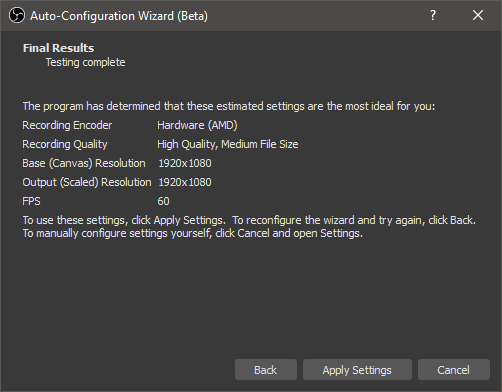
60 FPS এ ভিডিও রেকর্ড করা একটি চমৎকার স্পর্শ, এবং এটি অবিশ্বাস্যভাবে দেখায় মসৃণ গতি
একবার আপনি প্রাথমিক সেটআপটি পেয়ে গেলে, আপনাকে আপনার রেকর্ডিংয়ের জন্য একটি চিত্র উত্স কনফিগার করতে হবে৷ OBS স্টুডিও একটি নির্দিষ্ট প্রোগ্রাম উইন্ডো রেকর্ড করা থেকে শুরু করে আপনার সম্পূর্ণ ডিসপ্লে রেকর্ড করার জন্য বিস্তৃত বিকল্প অফার করে এবং এছাড়াও আপনাকে গেমের মতো পূর্ণ-স্ক্রীন ভিডিও উত্সগুলি ক্যাপচার করার অনুমতি দেয়। এটি সরাসরি একটি ওয়েবক্যাম বা অন্য ভিডিও উৎস থেকেও রেকর্ড করতে পারে, অথবা আপনি চাইলে শুধু অডিও রেকর্ড করতে পারেন৷
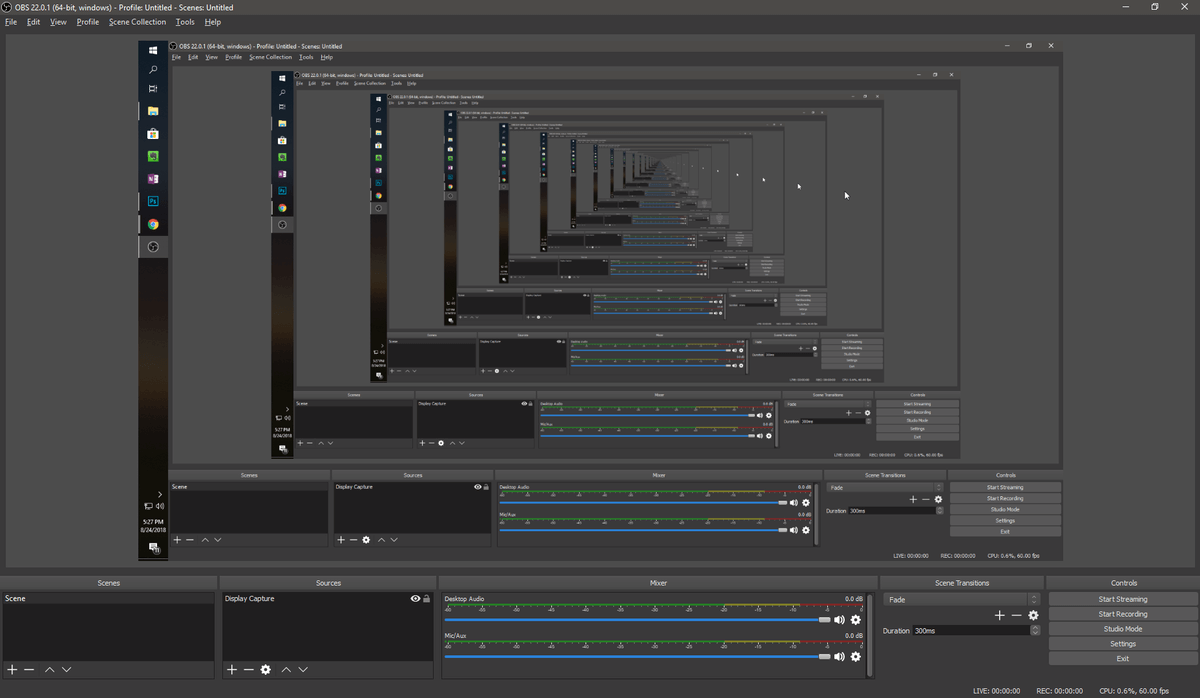
আপনার মন থেকে খান, M.C. এসচার ! উৎসটিকে 'ডিসপ্লে ক্যাপচার'-এ সেট করা হলে আপনি যা ক্যাপচার করছেন তার একটি প্রিভিউ দেখায়, প্রিভিউ সহ, একটি অপ্রত্যাশিত টানেল প্রভাব তৈরি করে
এছাড়াও আপনি একটি ছবি তৈরি করতে একাধিক বিষয়বস্তু উত্স একত্রিত করতে পারেন - ছবির প্রভাব। এটি একটি ওয়েবক্যাম ভিডিও, একটি ব্রাউজার, বা ইনপুটগুলির অন্য কোন সমন্বয়ের সাথে একটি টিউটোরিয়াল বা গেম স্ট্রিমকে একত্রিত করার জন্য উপযুক্ত৷

